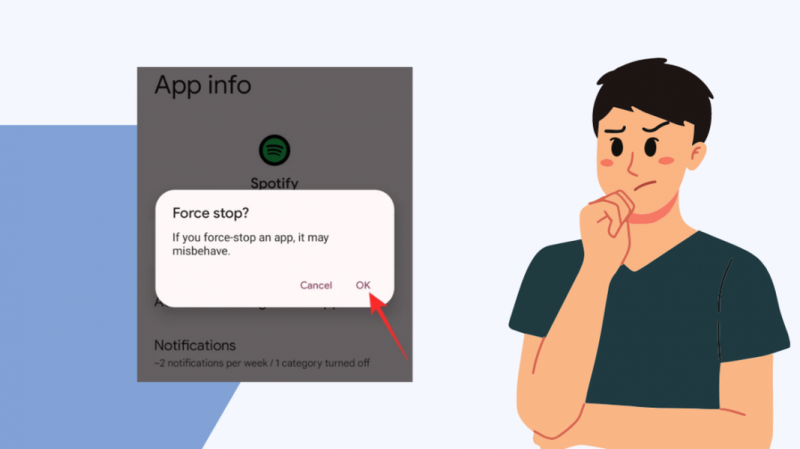Hujung minggu lalu, saya telah menganjurkan parti pindah rumah dan telah menghubungi sekumpulan kawan rapat.
Saya pasti anda akan bersetuju bahawa parti tidak lengkap tanpa muzik yang bagus.
Sebelum pesta. Saya menyambungkan pembesar suara Bluetooth saya ke telefon saya dan membuka apl Spotify. Bagaimanapun, ia tidak bertindak balas.
Saya sangat panik pada masa ini kerana saya tidak mempunyai sebarang langganan muzik lain.
Saya meninggalkan segala-galanya dan memutuskan untuk mencari penyelesaian untuk masalah itu. Saya membaca beberapa artikel di web tentang cara menyelesaikan masalah apl Spotify yang tidak bertindak balas.
Nasib baik, saya dapat menyelesaikan masalah itu.
Jika Aplikasi Spotify tidak bertindak balas pada peranti anda, hentikan paksa apl itu, tunggu beberapa minit dan kemudian lancarkan semula. Juga, matikan pecutan perkakasan.
Hentikan Paksa Aplikasi Spotify
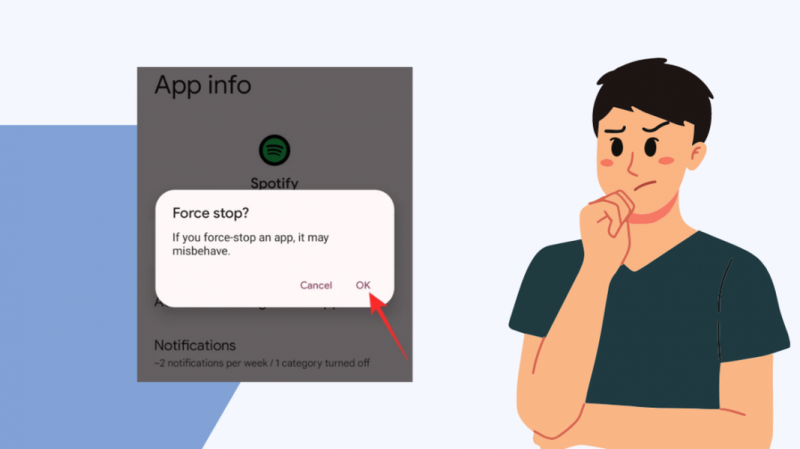
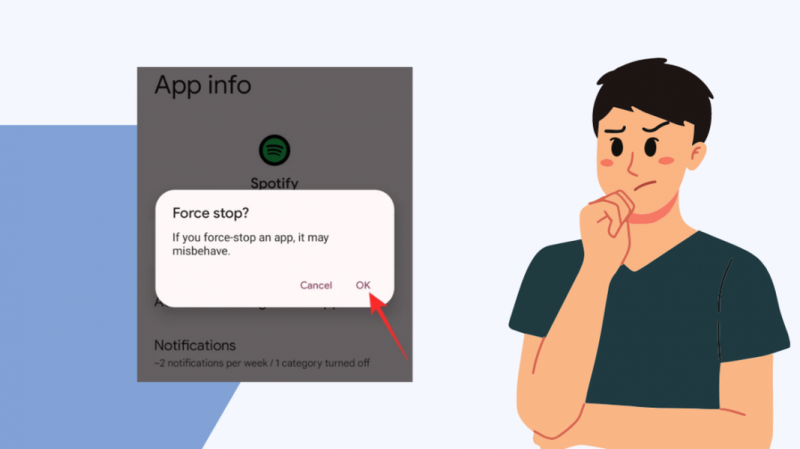
Jika aplikasi Spotify menjadi tidak responsif pada peranti anda, menghentikannya secara paksa boleh menyelesaikan isu tersebut.
Pada Windows
Pada Windows, anda perlu melancarkan pengurus tugas untuk memaksa menghentikan aplikasi.
- Tekan kekunci Kawalan (Ctrl), Alt dan Padam (Del) bersama-sama atau kekunci Ctrl, Shift dan Escape (Esc) untuk membuka tetingkap pengurus tugas.
- Pilih Spotify daripada senarai aplikasi semasa dan klik kanan padanya.
- Pilih pilihan Tamatkan tugas.
Pada Mac
- Tekan kekunci Command, Option dan Escape untuk melancarkan pengurus tugas.
- Tetingkap Force Quit Applications akan muncul.
- Pilih Spotify dan klik pada tab Force Quit di bahagian bawah sebelah kanan.
Pada Android
Pergi ke tetingkap apl atau item terbaharu peranti Android anda yang dibuka baru-baru ini.
Leret apl Spotify ke atas, ke bawah atau ke sisi (bergantung pada model peranti anda).
Ini akan menamatkan tugas Spotify pada peranti Android anda.
Pada iOS
Seperti Android, anda juga boleh meleret dan mengalih keluar aplikasi pada model iPhone atau iPad terkini untuk menamatkan tugas.
- Mulakan dengan Skrin Utama.
- Leret jari anda dari bahagian bawah ke tengah skrin.
- Anda akan melihat apl yang digunakan baru-baru ini muncul.
- Ketik pada Spotify dan leret pada kedua-dua sisi untuk menamatkan tugas.
Matikan Pecutan Perkakasan
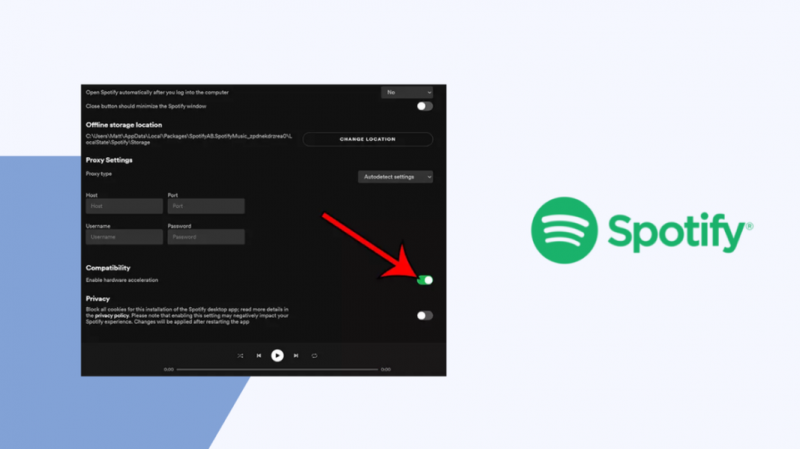
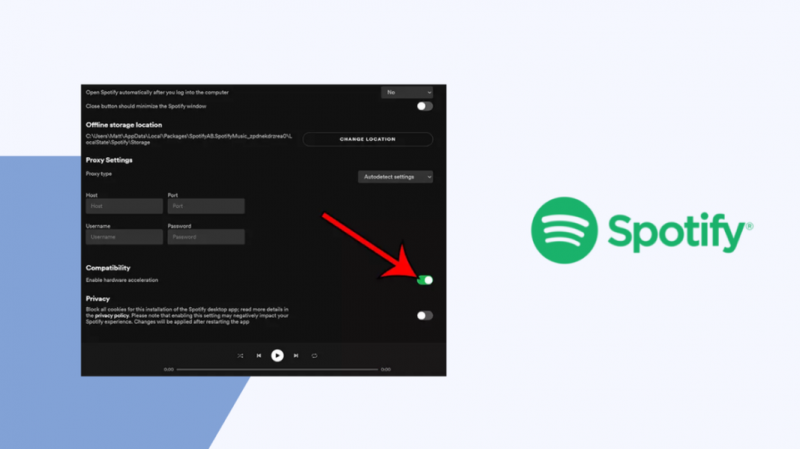
Program pecutan perkakasan pada komputer anda membolehkan perkakasan berfungsi dengan lebih cekap.
Walau bagaimanapun, jika anda menghadapi masalah di mana aplikasi Spotify tidak bertindak balas, atau ia terus membeku, anda boleh melumpuhkan ciri pecutan perkakasan.
Pada PC Windows
- Buka aplikasi Spotify.
- Pergi ke menu Tetapan.
- Pilih pilihan Tunjukkan Tetapan Lanjutan.
- Pergi ke tab Dayakan pecutan perkakasan di bawah bahagian Keserasian.
- Perhatikan suis togol di sebelahnya. Matikannya jika sudah didayakan.
Pada PC Mac
- Pergi ke menu Spotify pada bar menu.
- Anda akan melihat pilihan Percepatan Perkakasan.
- Jika anda melihat tanda semak di sebelahnya, klik untuk menyahtandanya.
Selepas anda melumpuhkan pecutan perkakasan pada komputer anda, buka apl Spotify dan perhatikan jika ia membeku.
Semak Tetapan Firewall pada Desktop Anda
Kadangkala perlindungan peranti atau perisian antivirus pada komputer anda boleh menyekat tindakan apl tertentu.
Untuk memastikan Spotify berfungsi tanpa gangguan pada peranti anda, benarkan ia dijalankan di bawah perisian antivirus.
Pada Windows
- Buka Semua Tetapan dan klik pada Keselamatan Windows.
- Pilih Perlindungan virus & ancaman dan klik kiri tab Urus Tetapan.
- Tatal ke bawah dan cari butang Pengecualian
- Pilih tab Tambah atau alih keluar pengecualian.
- Klik pada tanda tambah dan pilih Tambah pengecualian. Klik kiri pilihan Folder.
- Semak imbas dan pilih folder Spotify.
- Buka semula Spotify dan lihat sama ada ia berfungsi sekarang.
Pada Mac
- Pergi ke tab Keutamaan Sistem dari menu Apple.
- Klik pada Keselamatan & Privasi dan pilih Firewall.
- Pastikan Firewall Mac anda didayakan dan klik pada Firewall Options.
- Klik pada tanda tambah dan kemudian pilih Spotify daripada senarai.
Kemas kini Aplikasi Spotify
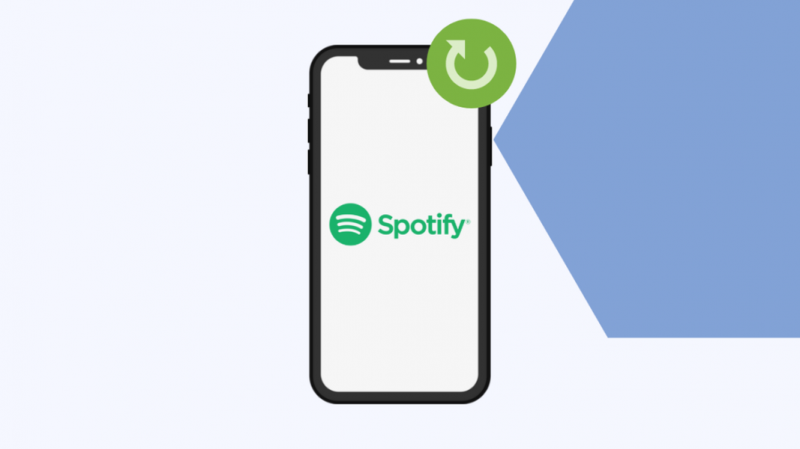
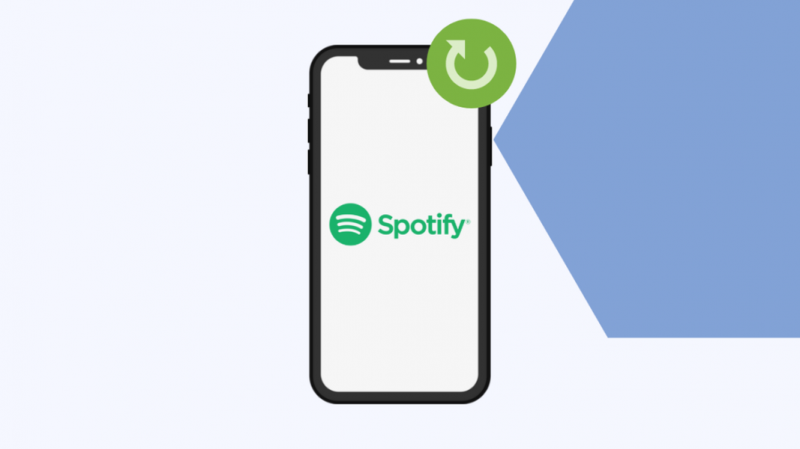
Menggunakan versi lama aplikasi Spotify akan mengganggu fungsinya.
Untuk mengelakkan apl daripada kerap ranap dan beku, muat turun versi terbaharunya pada peranti anda.
Pada Komputer Windows atau Mac Anda
- Buka apl Spotify.
- Anda akan melihat titik biru di sebelah anak panah lungsur pada bar menu. Klik pada anak panah.
- Pilih 'Kemas Kini Tersedia. Mulakan semula Sekarang.’ pilihan.
Pada Android
- Lancarkan Gedung Google Play.
- Sentuh gambar profil anda.
- Pilih Urus Apl dan Peranti.
- Jika versi terkini apl Spotify tersedia, ketik pada butang Kemas Kini.
Pada iOS
- Pergi ke Apple App Store.
- Ketik pada tab Kemas Kini.
- Pilih pilihan Kemas Kini untuk memuat turun versi terkini apl Spotify.
Mulakan semula Peranti Anda
Jika kaedah sebelumnya tidak menyelesaikan masalah anda, cuba mulakan semula peranti anda untuk membetulkan aplikasi Spotify.
Memulakan semula peranti anda membantu menyelesaikan gangguan teknikal sementara yang timbul daripada pepijat kecil.
Nyahpasang dan Pasang Semula Spotify
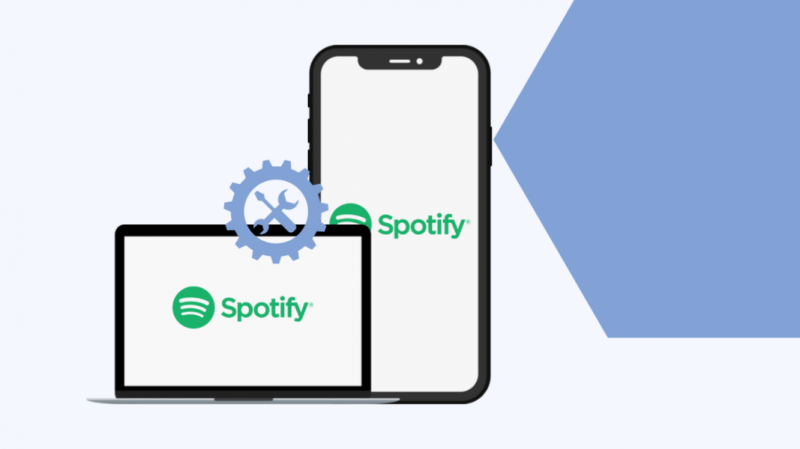
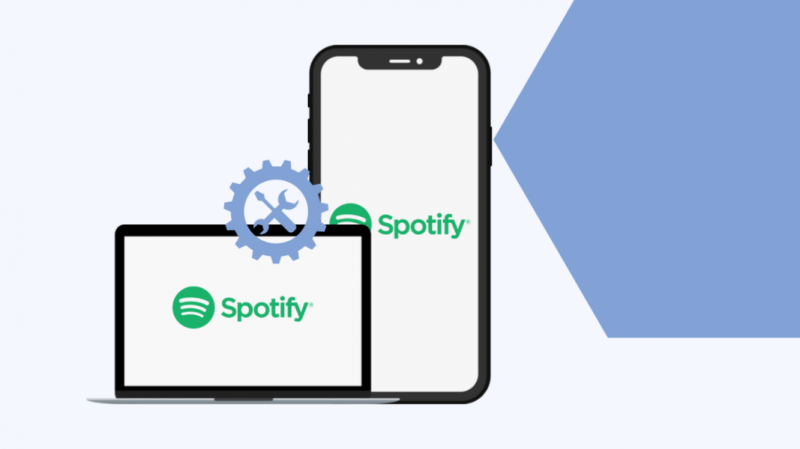
Gangguan teknikal dalam apl boleh menyekat kefungsiannya. Jika aplikasi tidak bertindak balas, padamkan apl itu dahulu dan kemudian pasang semula Spotify pada peranti anda.
Di bawah anda akan menemui langkah untuk membersihkan dan memasang semula apl Spotify pada peranti yang berbeza. Mari kita lihat cara melakukannya untuk setiap peranti.
Pada Windows
- Pergi ke menu Mula peranti Tetingkap anda.
- Pilih aplikasi Spotify daripada menu.
- Klik kanan dan pilih Nyahpasang.
- Tekan kekunci Enter untuk mengesahkan pilihan anda.
- Seterusnya, buka penjelajah fail dengan menekan kekunci pintasan Windows+E bersama-sama.
- Pada bar alamat, taip alamat yang diberikan C:UsersYOURUSERNAMEAppDataRoaming.
- Jika anda tidak dapat melihat folder AppData, menggunakan langkah di atas, klik kanan pada menu Akses Pantas pada panel kiri dan pilih Pilihan.
- Pilih folder Spotify dan padamkannya.
- Selepas ini, anda mesti memadam semua fail tersembunyi dari folder Spotify. Ini akan menyediakan peranti anda untuk pemasangan semula yang bersih.
- Mulakan semula peranti anda.
- Buka Gedung Microsoft untuk apl.
- Cari Spotify dan pasang semula.
Pada Mac
- Klik pada menu Pergi dari bar menu.
- Pergi ke Aplikasi dan klik pada Spotify.
- Klik kanan dan pilih Move to Bin dan kosongkan fail.
- Biarkan peranti Mac anda dimulakan semula.
- Setelah ia sedia untuk pemasangan bersih, buka Apple App Store.
- Taip Spotify dan cari. Klik pada tanda awan untuk memuat turunnya pada peranti anda.
Pada Android
- Tekan lama tanda aplikasi Spotify.
- Pilih pilihan Nyahpasang daripada senarai tindakan yang muncul.
- Sahkan pilihan anda untuk menyahpasang.
- Mulakan semula peranti.
- Buka apl Gedung Google Play.
- Taip Spotify dalam bar carian.
- Ketik pada butang Pasang di sebelah apl Spotify.
Pada iOS
- Tekan dan tahan ikon Spotify.
- Tanda pangkah akan muncul. Ketik padanya.
- Sentuh pilihan Padam untuk menyahpasang apl.
- Mulakan semula iPhone atau iPad anda.
- Lancarkan Apple App Store.
- Cari apl Spotify.
- Ketik pada tanda awan untuk memasang apl pada peranti iOS anda.
Selepas anda menyelesaikan semua langkah, semak sama ada isu aplikasi Spotify tidak bertindak balas telah diselesaikan sekarang.
Semak Kesambungan Rangkaian Anda
Jika anda menggunakan sambungan internet wayarles pada peranti mudah alih atau komputer anda, pastikan kekuatan isyarat adalah baik.
Sambungan yang lemah tidak akan membenarkan apl Spotify berfungsi secara optimum. Oleh itu, pastikan peranti anda diletakkan berhampiran penghala Wi-Fi anda untuk mendapatkan kekuatan isyarat yang baik.
Semak Sama ada Pelayan Spotify Mati
Kadangkala anda boleh menghadapi masalah dengan apl Spotify jika pelayannya tidak berfungsi. Ia mungkin terputus disebabkan oleh gangguan atau kerja penyelenggaraan.
Dalam keadaan sedemikian, apa yang anda boleh lakukan ialah menunggu dan menyemak selepas selang masa yang tetap jika masalah itu diselesaikan.
Hubungi Sokongan
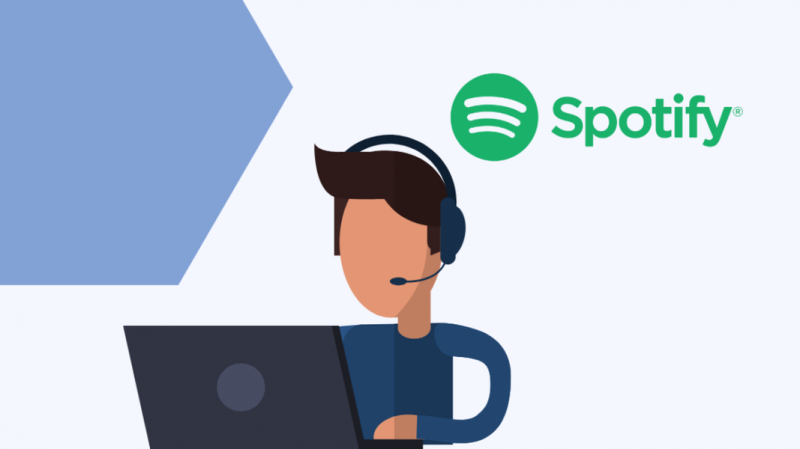
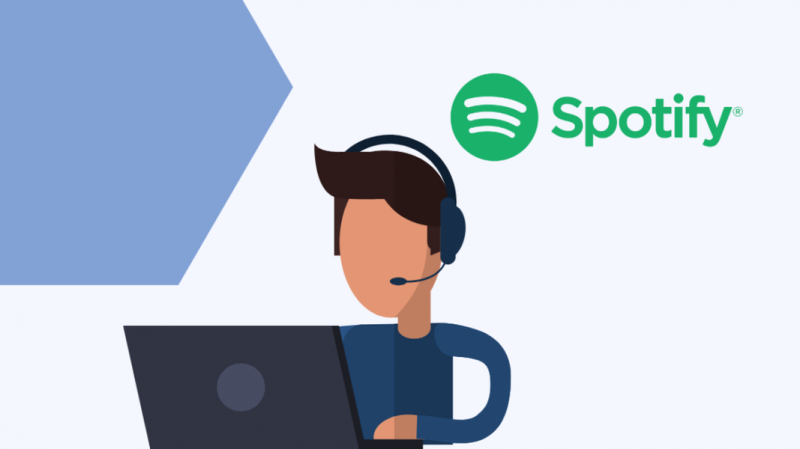
Jika anda terus menghadapi isu yang sama, hubungi Sokongan Spotify pasukan. Anda boleh menghubungi mereka melalui mereka laman web .
Anda juga boleh mengetahui penyelesaian kepada masalah anda dalam komuniti Spotify, di mana pengguna menyiarkan pengalaman mereka dan kaedah penyelesaian masalah praktikal yang berkesan.
Alternatif kepada Apl Muzik Spotify
Jika anda sedang mempertimbangkan untuk beralih daripada aplikasi langganan muzik Spotify, saya telah menyediakan beberapa alternatif yang mungkin anda pertimbangkan.
YouTube Music
YouTube Music ialah platform penstriman muzik percuma yang menawarkan lebih 50 juta lagu.
Walau bagaimanapun, jika anda ingin pergi tanpa iklan, beli perkhidmatan YouTube Music Premium pada harga .99 sebulan.
Muzik Amazon
Amazon Music ialah satu lagi aplikasi penstriman muzik popular. Anda boleh menggunakan pelan percuma yang disertakan dengan had tertentu.
Jika anda telah membeli langganan Amazon Prime, anda boleh mengakses Amazon Prime Music.
Anda juga boleh menaik taraf pelan anda dan mendapatkan Amazon Music Unlimited pada .99 setiap bulan.
Deezer
Deezer ialah apl yang kurang popular. Walau bagaimanapun, ia menawarkan lebih 73 juta lagu untuk distrim.
Versi percuma disertakan dengan iklan suis. Anda sentiasa boleh memilih untuk pergi tanpa iklan dengan pelan berbayar mereka.
Pelan itu bermula dari .99 hingga .99 sebulan.
Pandora
Ia adalah salah satu aplikasi muzik berasaskan langganan tertua. Ia menawarkan pelbagai jenis muzik, podcast dan penstriman radio.
Pelan mereka bermula dari .99 dan mencapai setinggi .99 sebulan. Ia menawarkan tempoh percubaan percuma selama sebulan yang pastinya memenangi mata coklat tambahan untuk Pandora.
pasang surut
Tidal menawarkan penstriman muzik berkualiti tinggi yang disasarkan kepada peminat muzik sebenar. Dalam pelan percuma, anda tidak mendapat kualiti audio yang terbaik.
Anda boleh memilih pelan HiFi mereka, berharga .99 sebulan, atau pelan HiFi Plus berharga .99 sebulan. Di sini juga, anda mendapat tempoh percubaan percuma selama 30 hari.
Anda Juga Mungkin Seronok Membaca
- Tidak Dapat Memautkan Spotify ke Google Home: Cara Membaiki dalam beberapa saat
- Cara Melihat Siapa yang Menyukai Senarai Main anda di Spotify: Kami melakukan penyelidikan
- Adakah Panera Mempunyai Wi-Fi? Cara Menyambung dalam beberapa saat
- Cara Menambah HBO Max ke Hulu: Semua yang anda perlu ketahui
Kesimpulan
Selain daripada langkah penyelesaian masalah yang dinyatakan di sini, anda juga mesti ambil perhatian bahawa mod penjimat bateri peranti anda dilumpuhkan kerana ia mengehadkan banyak ciri.
Anda juga boleh cuba mematikan pilihan silang pudar pada apl Spotify anda.
Kadangkala, ciri seperti ini memperlahankan apl anda dan boleh menjadikannya tidak bertindak balas.
Kadangkala masalah boleh terletak pada sambungan internet anda. Untuk menghapuskan keraguan anda, cuba sambungkan peranti anda ke rangkaian lain. Jika apl Spotify berfungsi dengan baik, anda mungkin menghadapi beberapa isu rangkaian.
Soalan Lazim
Mengapakah aplikasi Spotify tidak berfungsi pada komputer saya?
Apl Spotify mungkin tidak berfungsi kerana masalah teknikal atau kecil. Untuk membetulkannya, tutup apl daripada pengurus tugas peranti anda.
Bagaimanakah saya boleh menetapkan semula apl Spotify pada telefon Android saya?
Untuk menetapkan semula apl Spotify pada peranti Android anda, kosongkan Data Apl. Pergi ke Tetapan > Apl > Spotify > Kosongkan Data.
Apakah yang akan berlaku jika saya mengosongkan data pada apl Spotify?
Jika anda mengosongkan data pada apl Spotify anda, ia akan menetapkan semula apl itu. Ia akan memadamkan semua muat turun anda dan data yang disimpan. Anda perlu log masuk ke akaun Spotify anda juga.